Win8系统安装应用时提示挂起的原因及处理技巧
由于Win8系统中自带的应用商店中有很多实用的小功能,因此很多用户都会从应用商店下载应用。不过,有些用户在应用商店下载应用时会弹出“正在安装应用。挂起”提示窗口。这是怎么回事?该怎么来解决此问题呢?别急,现在,小编就来和大家介绍关于出现此问题的原因及处理方法。
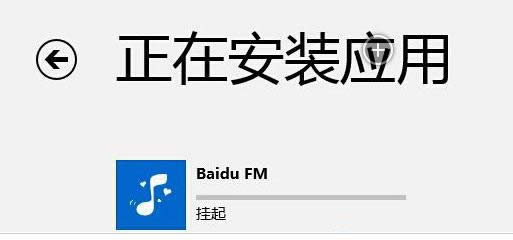
故障分析
1.造成下载应用出现“挂起”一部分是由于网络故障造成的,这里说的网络故障时指本地网络到微软应用商店之间的网络故障,而并非宽带连接故障;(网络问题同样只能稍后尝试)
2.由于应用缓存问题导致安装应用时提示挂起问题;
3.由于同时下载多个应用程序导致的挂起(该问题只需要等待之前列队下载完毕即可解决!)
解决方法
一、删除缓存文件
按Windows+X+A,打开命令提示符,先在命令提示符内输入:net stop wuauserv 按回车键
在WIN+R 运行窗口下输入 C:\Windows\SoftwareDistribution\Download\
删除文件夹内所有文件
最后在命令提示符内输入:net start wuauserv 按回车键
二、启用系统自带的防火墙,关闭三方安全软件
按”Win+x“,选择”控制面板“,选择”系统和安全“,选择”windows防火墙”
选择“启用或关闭windows 防火墙“,根据您所在的网络环境更改相应的设置,再次尝试。
三、重置更新文件夹
按Windows+X+A,打开命令提示符
复制:
net stop wuauserv 按回车键
rename c:\windows\SoftwareDistribution softwaredistribution.old 按回车键
net start wuauserv 按回车键。(右键粘贴到命令提示符中。)
Win8系统安装应用时提示挂起的原因及处理技巧就介绍到这了,要是用户也遇到此问题的话那就赶紧参考上面的方法来解决。更多相关精彩内容尽在小鱼一键重装系统。